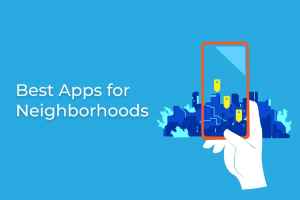Bildirimleri etkinleştirme Facebook Messenger Aldığınız mesajları ve aramaları takip etmenin iyi bir yolu. Ayrıca, bunları manuel olarak kontrol etme ihtiyacını ortadan kaldırır ve önemli bir metni kaçırma olasılığını azaltır. Ancak çoğu uygulamada olduğu gibi, Messenger da zaman zaman bu bildirimleri gönderemeyebilir, nereye bakacağınızı bilmiyorsanız Messenger'daki bildirim sorunlarını nasıl çözeceğinizi bulmak büyük bir görev olabilir. Size yardımcı olmak için, Facebook Messenger'da çalışmayan bildirimleri düzeltmenize yardımcı olması beklenen bir çözüm listesi hazırladık. Öyleyse başlayalım.

1. İnternet bağlantınızı kontrol edin
Telefonunuzdaki internet bağlantısını kontrol ederek sorun gidermeye başlayabilirsiniz. Tutarsız veya zayıf internet bağlantısı, genellikle uygulamanın bildirim gönderememesinin ana nedenidir. yapHızlı bir hız testi çalıştırın İnternet bağlantısını kontrol etmek için.
2. Telefonunuzun bildirim ayarlarını kontrol edin
Bundan sonra, kontrol etmeyi deneyebilirsiniz Android cihazınızdaki bildirim ayarları veya iPhone, Facebook Messenger'ın telefonunuzda bildirim göndermesine izin verildiğinden emin olmak için. İşte nasıl.
Android
Adım 1: basın ve basılı tutun Uygulama simgesi Ve seçin Başvuru bilgisi Of Açılır menü.

Adım 2: Başvuru bilgileri sayfasında şuraya gidin: Bildirimler ve "seçeneğine geçin"Tüm Mesajlaşma Bildirimleri. Doğrulayın Tercihler BildirimlerAyrıca.
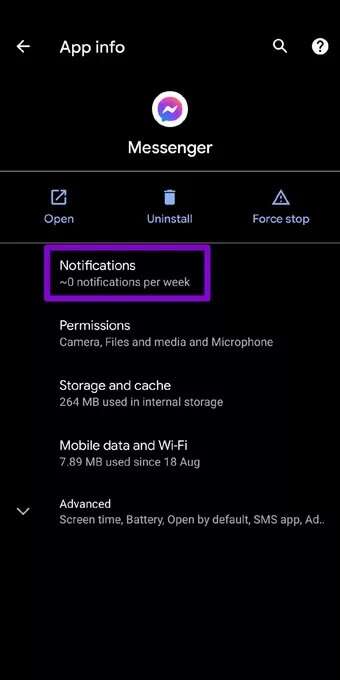
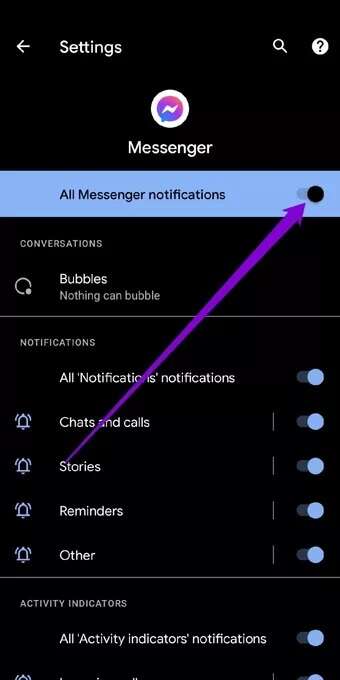
iPhone
Adım 1: aç Ayarlar ve dokunmak için aşağı kaydırın Messenger.
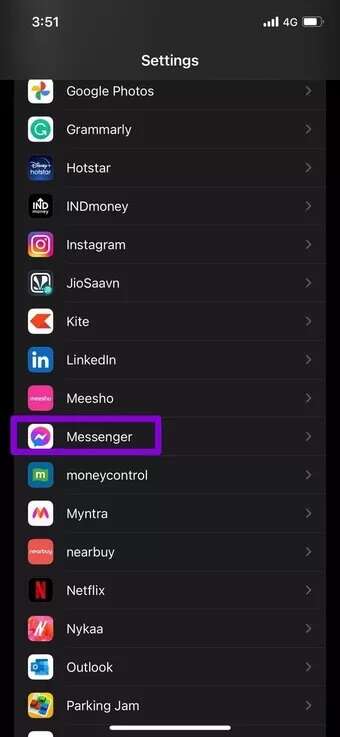
Adım 2: Şimdi git Bildirimler ve geçiş yap "İzin vermek bildirim ile. Uygulamanın kilit ekranında, bildirim merkezinde ve afişlerde de bildirim göndermesine izin verdiğinizden emin olun.
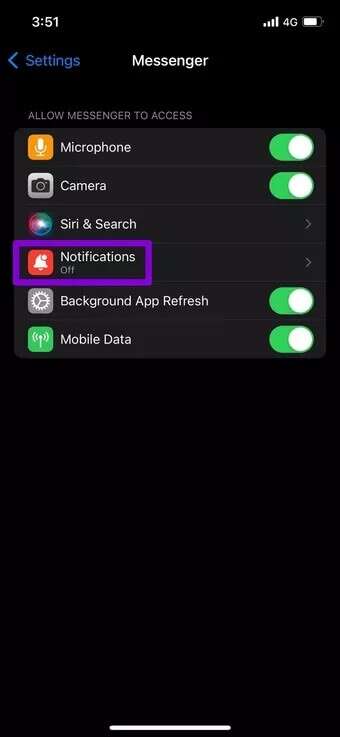
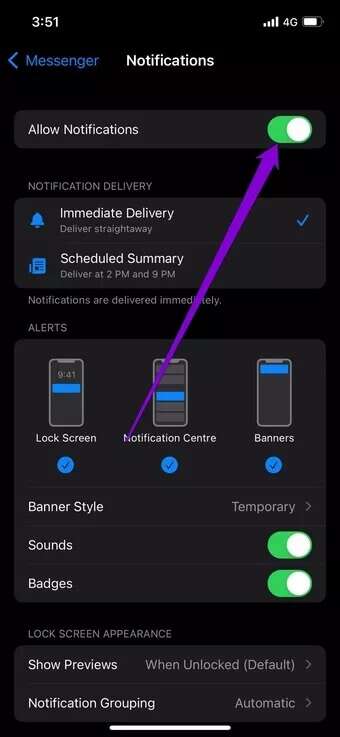
3. Uygulamadaki bildirim ayarlarını kontrol edin
Telefonunuzdaki bildirim ayarlarını kontrol etmenin yanı sıra, buradan bildirimleri etkinleştirmek için uygulama içinde Ayarlar'ı da kontrol etmeniz gerekir. İşte nasıl.
Adım 1: koşmak Messenger uygulaması Telefonunuzda ve tıklayın Profil resmin Sol üstte.

Adım 2: İçin aşağı kaydırın Tercihler Ve basın Bildirimler ve Sesler. Emin olun Bildirimleri etkinleştirin.
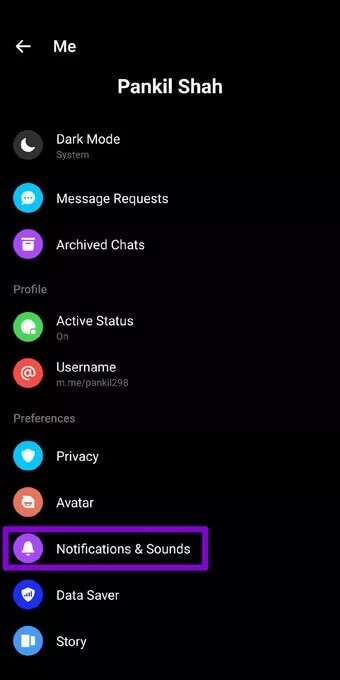
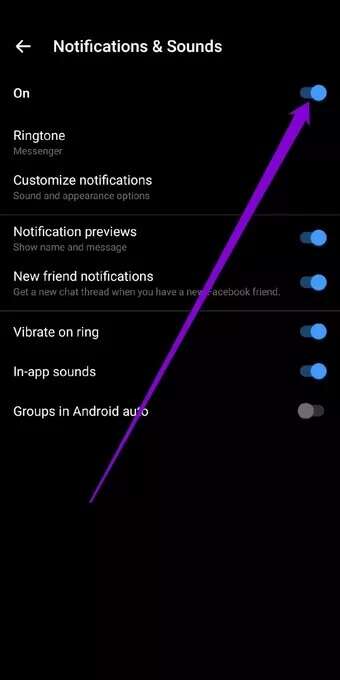
4. Arka Planda Uygulama Yenilemeyi Etkinleştirin
Arka planda uygulama yenileme, Messenger gibi uygulamaların arka planda çalışmasını ve bildirimleri iletmesini sağlayan bir özelliktir. Bu nedenle, Messenger bildirimleri gönderemiyorsa, bu uygulama için arka plan veri kullanımını devre dışı bırakmış olabilirsiniz. Varsa, bunu nasıl etkinleştireceğiniz aşağıda açıklanmıştır.
Android
Adım 1: basın ve basılı tutun Messenger simgesi Ve seçin Başvuru bilgisi Açılır menüden.
Adım 2: Şimdi git "Mobil veri ve Wi-Five yanındaki anahtarları etkinleştirinArka plan verileri"Ve"Sınırsız veri kullanımı".
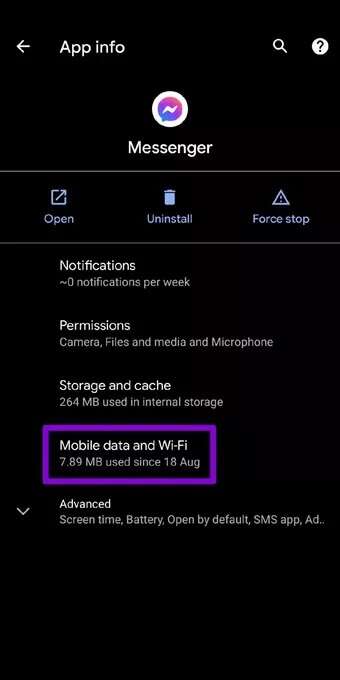
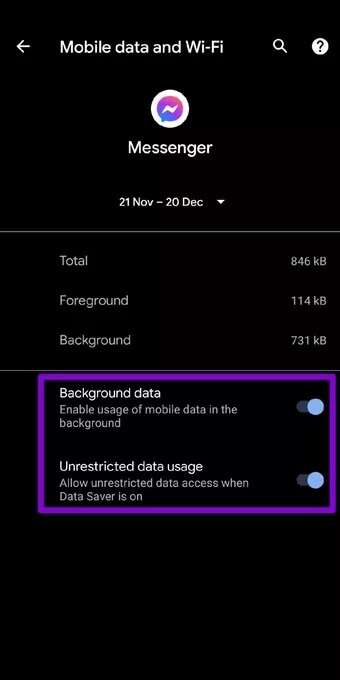
iPhone
Adım 1: Bir uygulama açın Ayarlar telefonunuzda ve şuraya gidin: yıl Ve basın Arka plan uygulama güncellemesi.
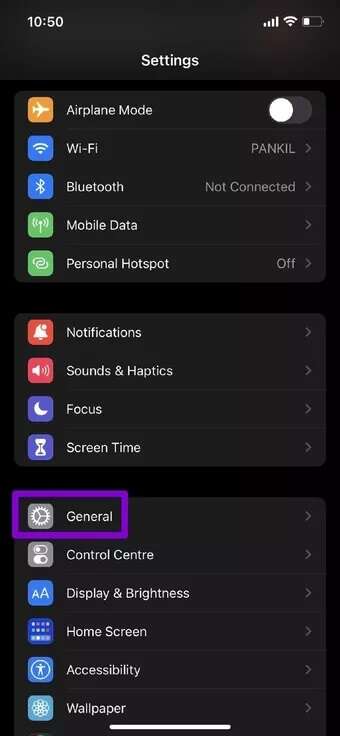
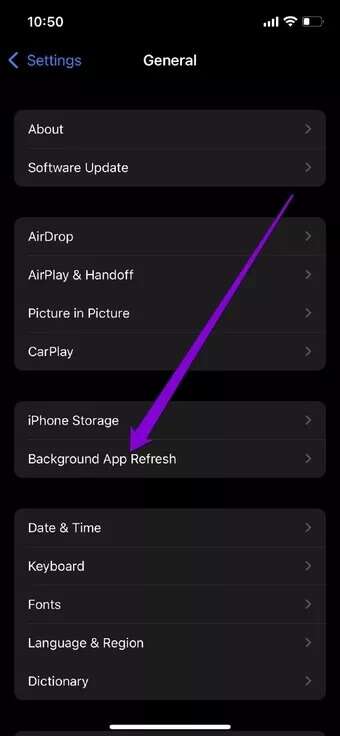
Adım 2: Etkinleştirmek için Messenger'a ilerleyin şalter kendisi için.
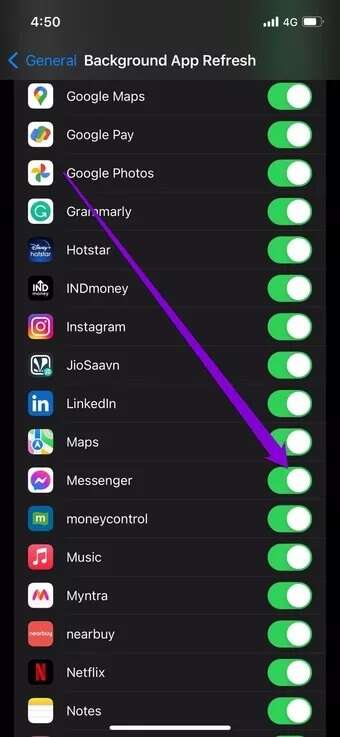
5. Bozmak Rahatsız Etmeyin
Özellik “Rahatsız etmeBu, günümüzde çoğu telefonda bulunan kullanışlı bir özelliktir. Etkinleştirildiğinde, uygulamalardan ve kişilerden gelen tüm bildirimleri etkin bir şekilde devre dışı bırakır. Bu nedenle, Android veya iPhone'unuzda yanlışlıkla DND'yi açarsanız, Facebook Messenger da dahil olmak üzere hiçbirinden bildirim alamayabilirsiniz.
Android
Devre dışı bırakmak için "Rahatsız etmesistemde Android , aç “Ayarlar” Ve git "ses". Şimdi basın Rahatsız etme ve yapKapatmak.
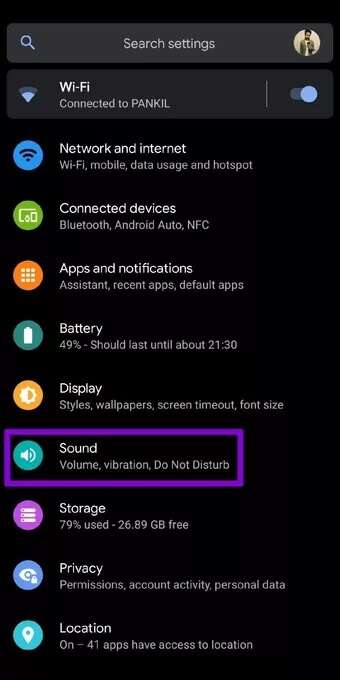
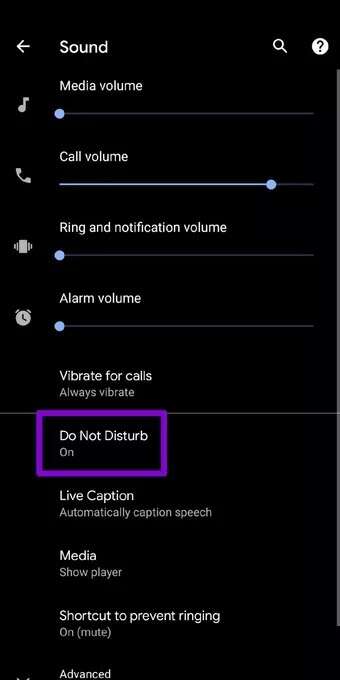
iPhone
iPhone'da odak modunu devre dışı bırakmak için bir uygulama açın Ayarlar Ve git konsantrasyon. Şimdi seçeneğe tıklayın Rahatsız etme.
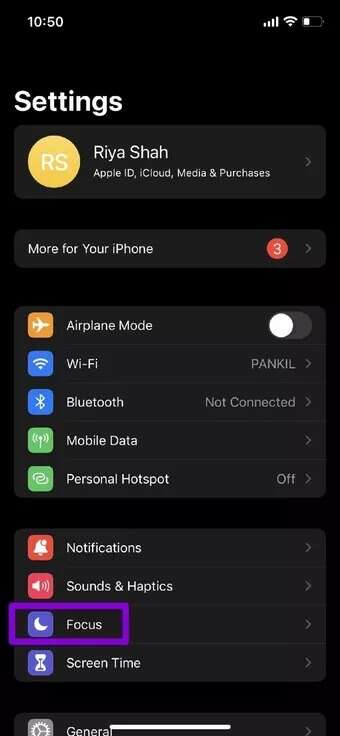
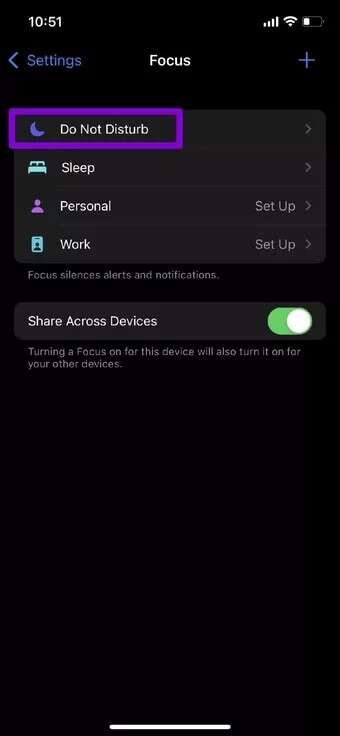
Son olarak, kapatın Anahtarı açın Rahatsız Etmeyin seçeneğinin yanındaki
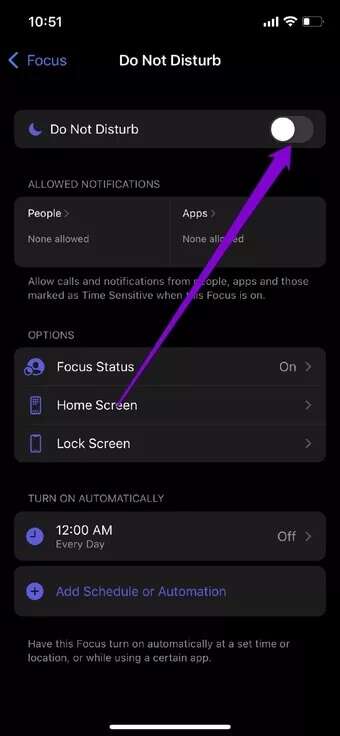
6. Eksik kişiler
Messenger belirli bir kişinin sohbeti için bildirim göndermiyorsa, o kişiyi sessize alıp almadığınızı kontrol etmenizde fayda var. Öyleyse, bu kişiyi bildirimde geri almak için aşağıdaki adımları takip edebilirsiniz.
Adım 1: aç Messenger uygulaması telefonunda. Burada bir simge göreceksiniz çapraz çan Sessiz sohbetlerin yanında.
Adım 2: Görüşmeyi basılı tutun ve Iptal etmek \ bozmak Bildirimleri sessize al Listeden.
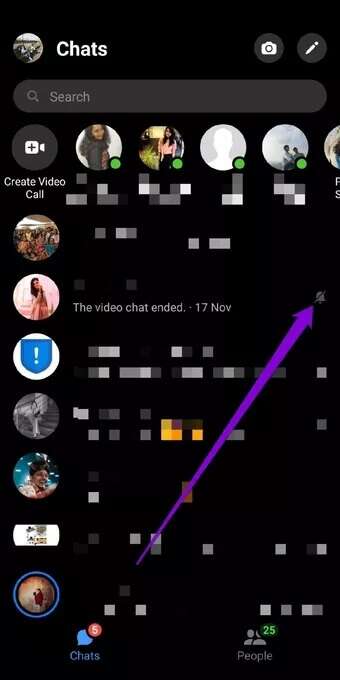
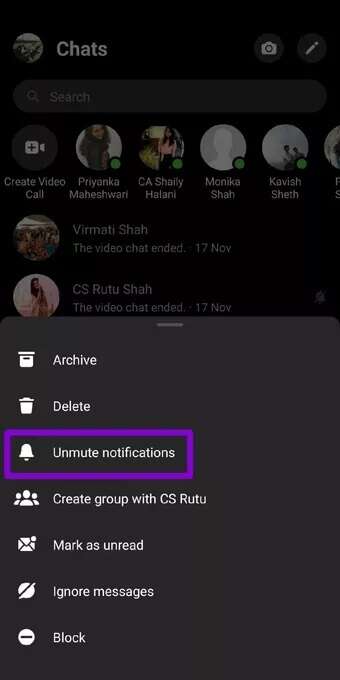
7. FACEBOOK MESSENGER'inizi güncelleyin
Facebook Messenger, hem Android hem de iPhone'da düzenli olarak uygulama güncellemeleri alır. Bu güncellemeler genellikle hata düzeltmeleri ve iyileştirmeler getirir. Bu nedenle, bildirim sorunu bir uygulama hatasından kaynaklanıyorsa, sorunu en son sürüme güncellemek sorunu çözecektir.
8. Facebook Messenger'ı Yeniden Yükleyin
Uygulamayı güncelledikten sonra bile sorun devam ederse, Messenger uygulamasını kaldır ve tekrar kurun. Bu, önbellek dahil tüm uygulama verilerini telefonunuzdan kaldırmalı ve ona yeni bir başlangıç yapmalıdır.
Bildirim almak
Facebook Messenger bildirimleri, önemli mesajları kontrol etmenize ve arkadaşlarınızdan ve ailenizden gelen konuşmaları asla kaçırmamanıza yardımcı olur. Yukarıdaki yöntemler, Facebook Messenger'da çalışmayan bildirimleri kalıcı olarak düzeltmenize yardımcı olacaktır.